

|
Windows 10是美國微軟公司研發的跨平臺及設備應用的操作系統。是微軟發布的最后一個獨立Windows版本。Windows 10共有7個發行版本,分別面向不同用戶和設備。2014年10月1日,微軟在舊金山召開新品發布會,對外展示了新一代Windows操作系統,將它命名為“Windows 10”,新系統的名稱跳過了這個數字“9”。截止至2018年3月7日,Windows 10正式版已更新至秋季創意者10.0.16299.309版本,預覽版已更新至春季創意者10.0.17120版本
win10正式版系統已經發布了,豆豆系統小編本文介紹如何利用U盤安裝win10正式版系統。 工具準備:U盤一個(最好8G或更大) 準備好了以上的材料和工具,就可以開始執行U盤啟動盤制作。之前已經更新過U大神啟動盤制作教程,本文直接進入安裝步驟說明!
U盤安裝win10系統操作步驟 1、將下載好的win10鏡像文件拷到U盤。將U盤查到電腦usb接口上。重啟并不斷按U盤啟動快捷鍵(U盤啟動快捷鍵大全)進入啟動選項。
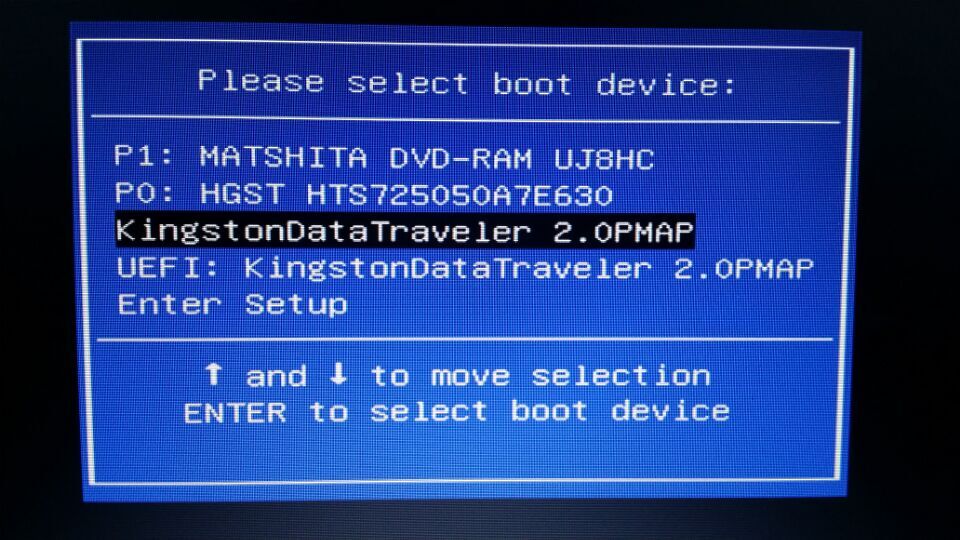
2、如圖選擇“KingstongDataTraveler 2.0PMAP”選項進入U大神啟動菜單。利用鍵盤上的↑↓進入第二選項“啟動 Windows8.1 RamOS(新機型)”進入。

3、進入微系統pe桌面,運行桌面上的U大神系統安裝工具。在映像文件列表選擇下載的win10原版系統彈出選擇子映像對話框(windows10 PRO是專業版、windows 10home是家庭版根據你要安裝的選擇,本文采用專業版作為示范)。選擇要安裝的版本然后點擊ok。
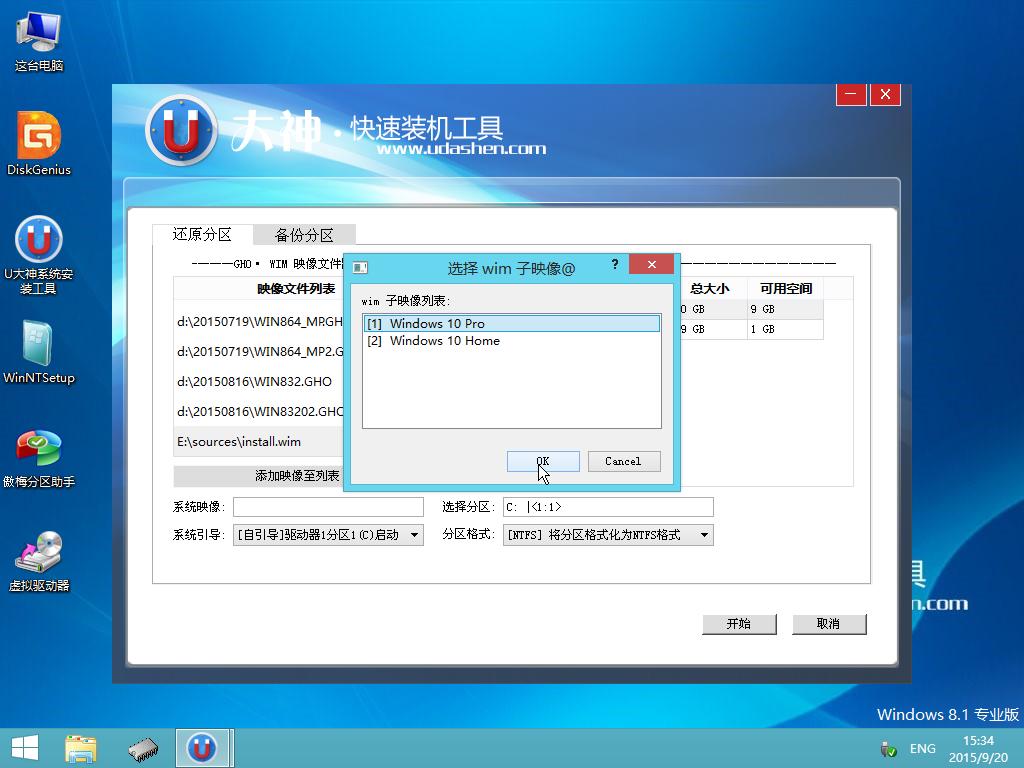
4、在硬盤分區表選擇C盤。然后點擊開始! 5、系統開始還原映像到C盤。整個過程需要一點時間,請等待。
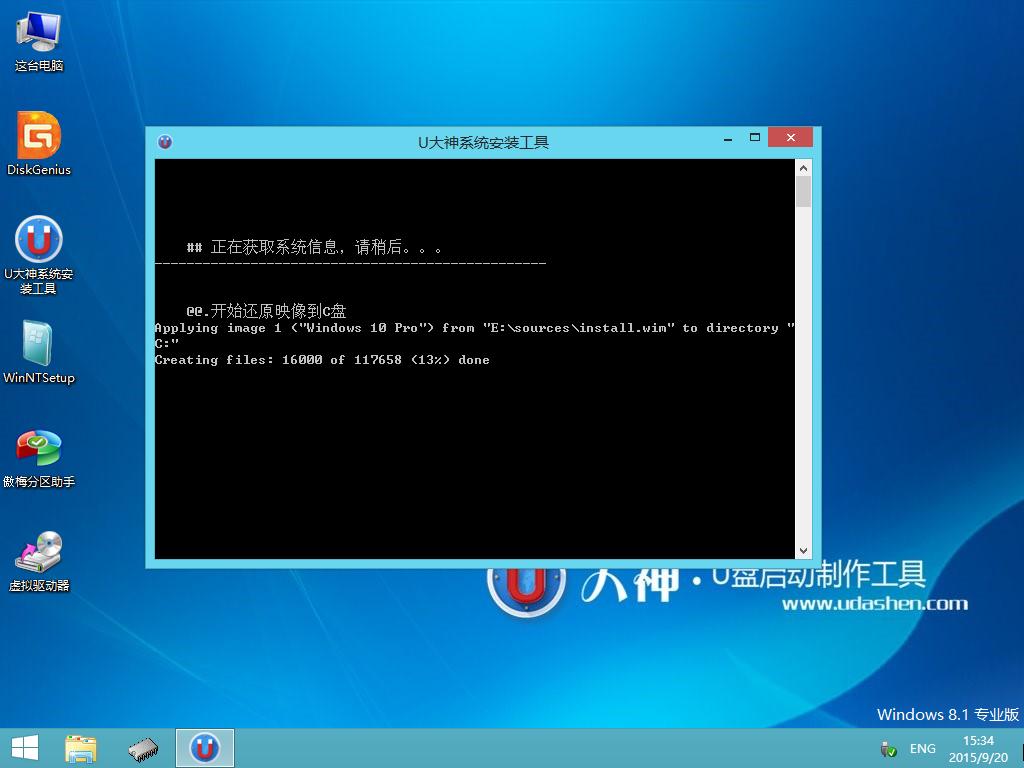
6、硬件還原完畢,提示重啟電腦,
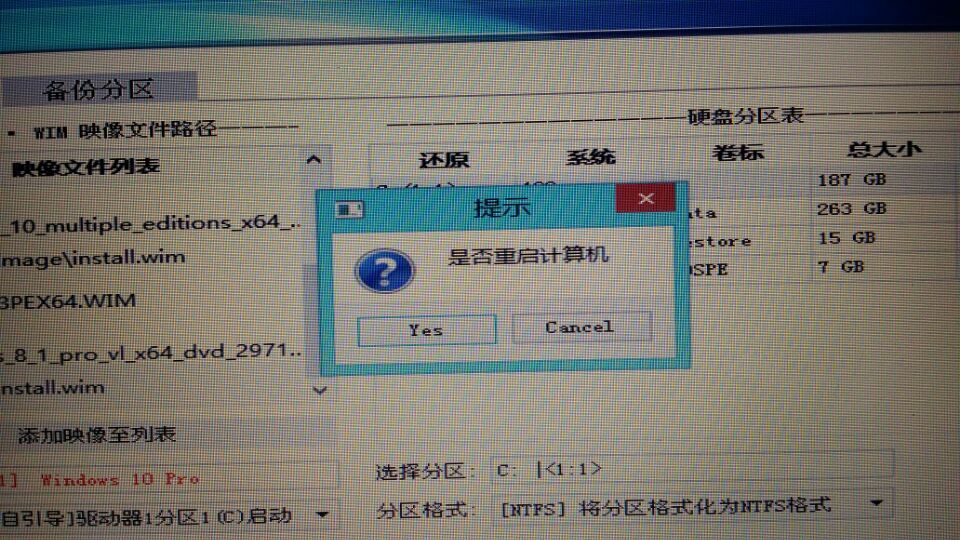
7、電腦進入win10系統配置步驟。根據提示操作然后進入下一步即可!
當系統配置都完成的說話,系統會準備并進入系統桌面!
Windows 10系統成為了智能手機、PC、平板、Xbox One、物聯網和其他各種辦公設備的心臟,使設備之間提供無縫的操作體驗。 |
溫馨提示:喜歡本站的話,請收藏一下本站!